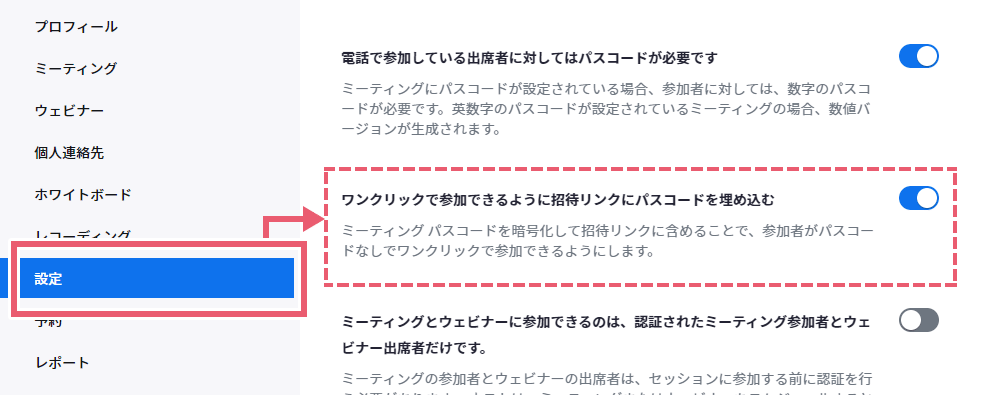Zoomアカウントの連携
自分のZoomアカウントと連携することで、VIVIT LINKでお客様とオンライン接客の日程調整後に、その日時に合わせて自動でオンライン会議URLを発行します。
ご利用のZoomアカウントについて
Zoomアカウントは無料版、有料版どちらでも登録可能です。
ミーティングでZoomを利用する方のみ設定ください。
1 「外部ツール連携」の編集ボタンを押下
「マイページ」の外部ツール連携からアイコンを押下します。
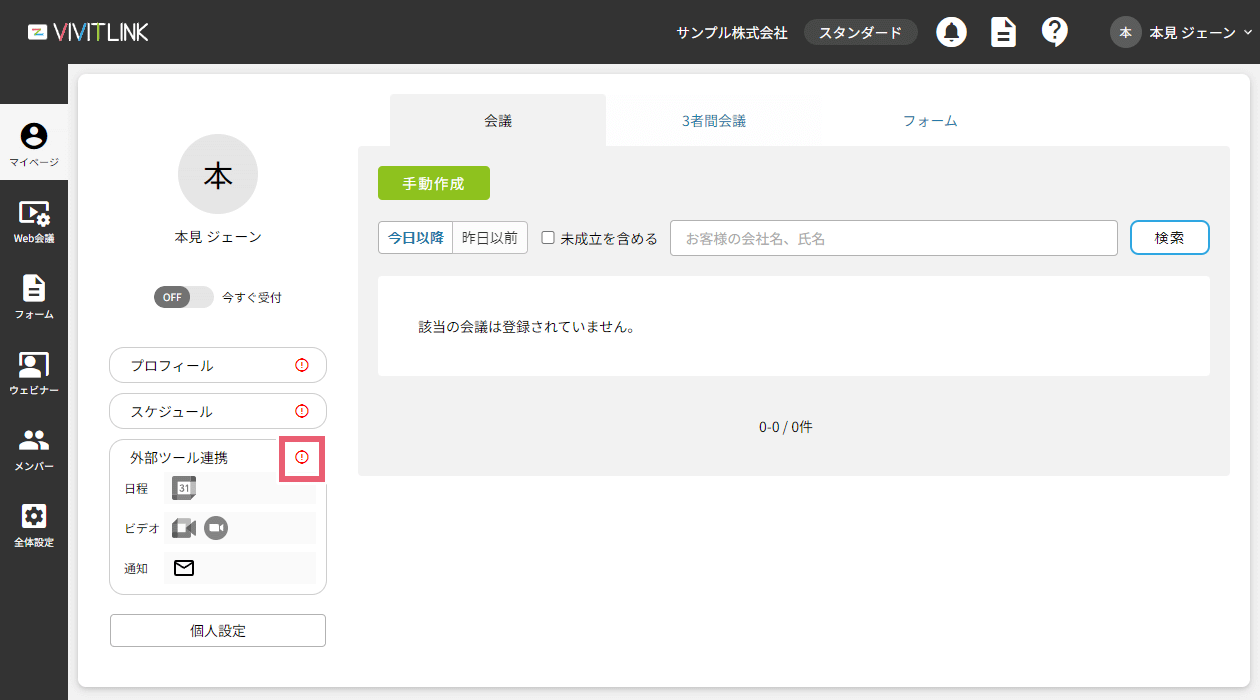
メモ
メンバーページからでも編集画面に遷移することが可能です。
マイページからですと、Google連携箇所にダイレクトに遷移することができるため、ここではマイページからの遷移でご説明します。
2 「Zoom連携する」ボタンを押下
「ツール連携」の「Zoom連携する」のリンクを押下します。
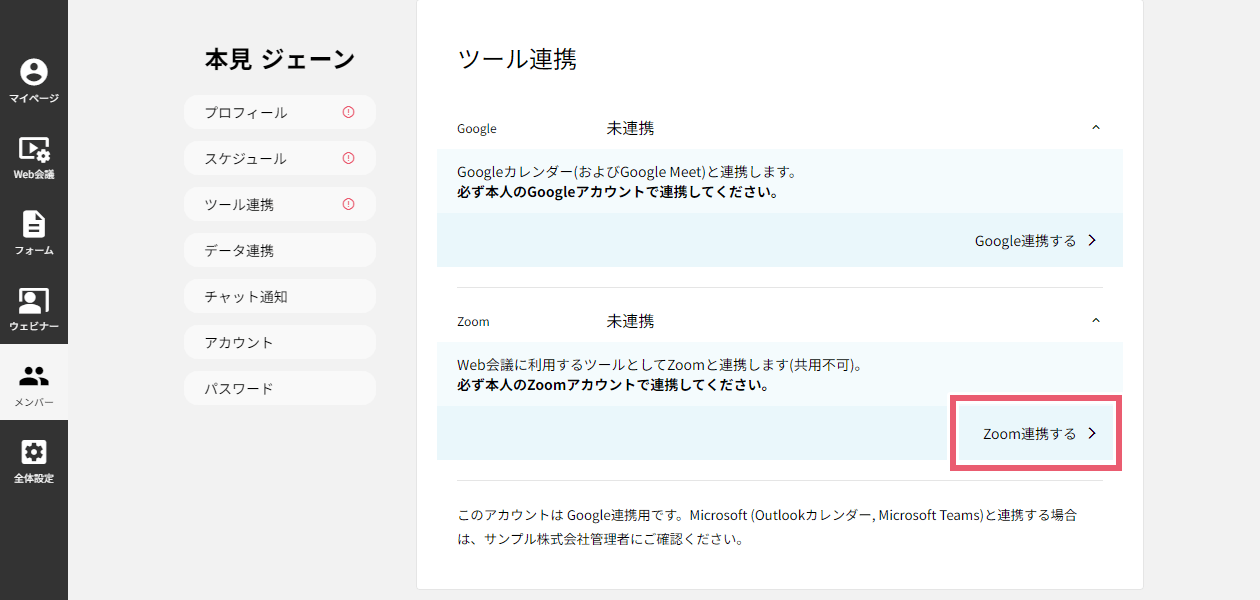
3 Zoomアカウントでログイン
Zoom OAuth Login画面に遷移しますので、VIVIT LINKで使用するZoomアカウントでログインしてください。
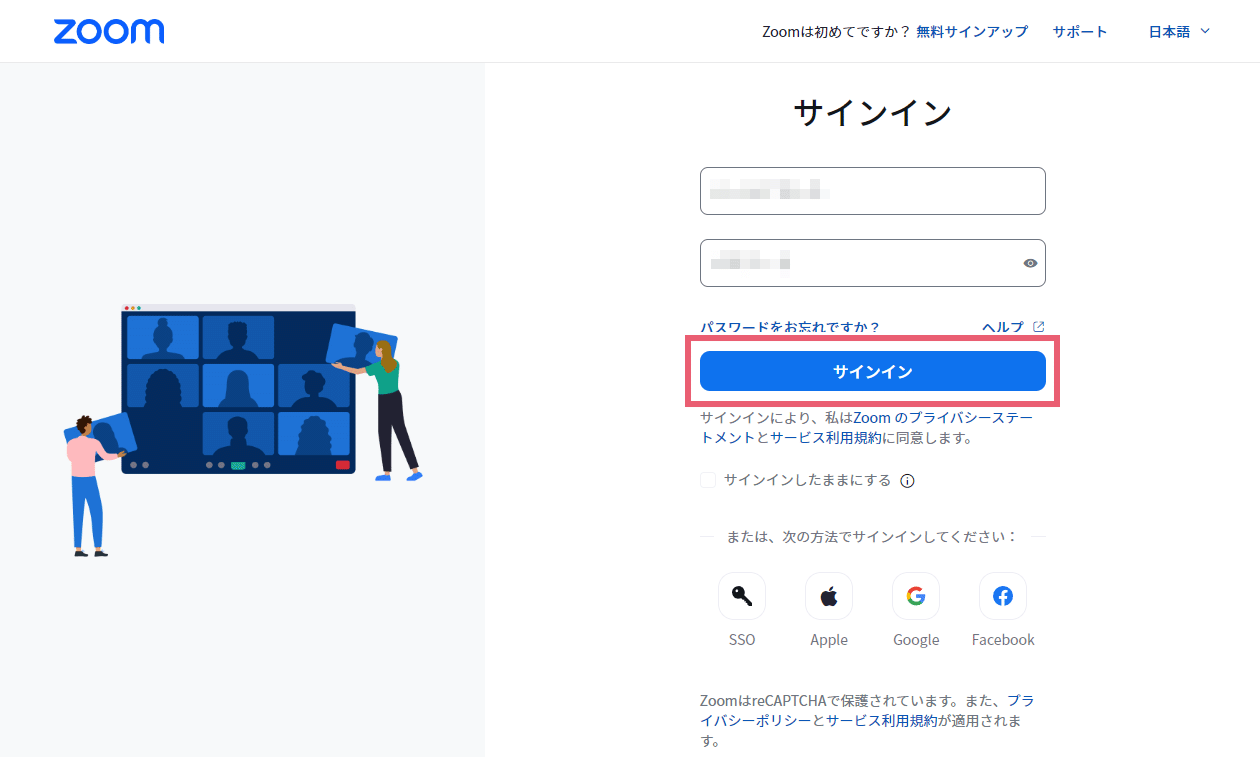
4 「Authorize(許可)」ボタンを押下
アクセスのリクエスト画面が表示されます。下部の「Authorize(許可)」ボタンを押下してください。
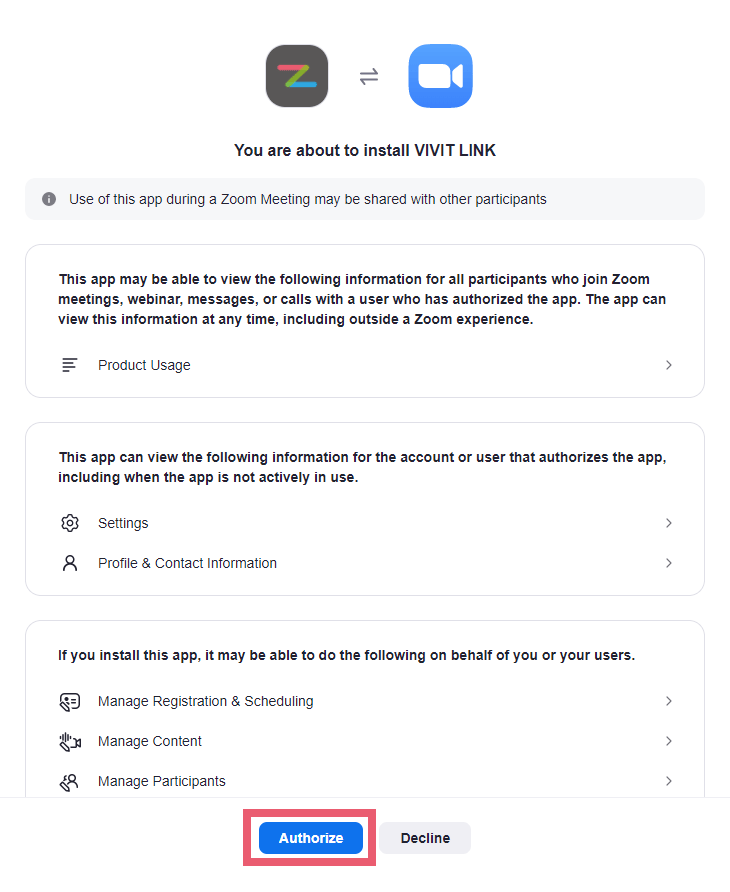
以上で、Zoomアカウントの連携は完了です。
連携できない場合
「You cannot authorize VIVIT LINK」とエラーが表示される場合、使用しているアカウントに権限がなく連携ができない状態です。
Zoomアカウントの管理者に、承認を依頼してください。
承認の手順はこちら
https://devsupport.zoom.us/hc/en-us/articles/360059617312--You-cannot-authorize-the-app-error
Zoomの設定について
https://zoom.us/ にサインイン後、「設定」項目の、「ワンクリックで参加できるように、招待リンクにパスコードを埋め込みます」がONになっていることをお確かめください。OFFの場合、ユーザーがパスコードを求められてZoomに入室できません。